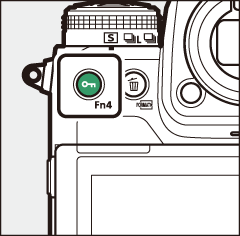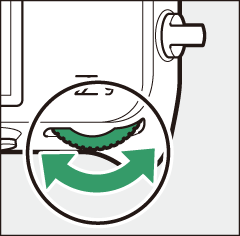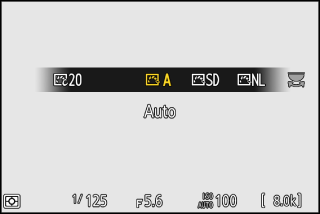Nadzor slike
O nadzoru slike
Izberite možnosti obdelave slik (»Picture Control«) za nove fotografije glede na sceno ali vaš ustvarjalni namen.
Izbira nadzora slike
Pri privzetih nastavitvah lahko Picture Controls izberete tako, da držite gumb g ( Fn4 ) in zavrtite gumb za glavne ukaze. Izbrana možnost je prikazana z ikono na zaslonu za fotografiranje.
|
|
|
|
-
Ko je izbran Creative Picture Control, lahko raven učinka izberete tako, da držite gumb g ( Fn4 ) in zavrtite gumb za podukaze.
-
Picture Control za videoposnetke lahko izberete s pritiskom na gumb g ( Fn4 ) v video načinu.
|
Možnost |
Opis |
|
|---|---|---|
|
n |
[ ] |
Fotoaparat samodejno prilagodi odtenke in tone glede na [ ] (fotografski način) ali [ ] (video način) Picture Control. |
|
Q |
[ |
Standardna obdelava za uravnotežene rezultate. Priporočljivo za večino situacij. |
|
R |
[ ] |
Minimalna obdelava za naravne rezultate. Izberite za fotografije, ki bodo kasneje obdelane ali retuširane. |
|
S |
[ ] |
Slike so izboljšane za živ učinek fototiska. Izberite fotografije, ki poudarjajo osnovne barve. |
|
T |
[ ] |
Posnemite enobarvne fotografije. |
|
o |
[ ] |
Gladke polti za portrete naravnega videza. |
|
p |
[ ] |
Snemajte živahne pokrajine in mestne krajine. |
|
q |
[ ] |
Podrobnosti se ohranijo v širokem razponu tonov, od svetlih tonov do senc. Izberite za fotografije, ki bodo kasneje obsežno obdelane ali retuširane. |
|
k01–k20 |
Ustvarjalni nadzor slike |
Creative Picture Controls ponujajo edinstvene kombinacije odtenkov, tonov, nasičenosti in drugih nastavitev, prilagojenih za posebne učinke. Izbirajte med skupno 20 možnostmi, vključno z [ ] in [ ]. |
-
Nadzor slike lahko izberete tudi z uporabo elementov [ ] v menijih za fotografiranje in snemanje videa.
-
Element [ ] v meniju za snemanje videoposnetkov ponuja tudi možnost [ ], ki nastavi nadzor slike za videoposnetke na enak tistemu, ki se uporablja za fotografije.
Spreminjanje nadzora slike
Picture Controls je mogoče prilagoditi tako, da ustrezajo prizoru ali fotografovemu ustvarjalnemu namenu.
-
Izberite nadzor slike.
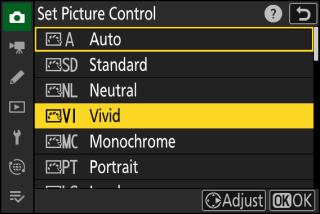
Izberite [ ] v meniju za fotografiranje ali snemanje videa in nato označite želeni nadzor slike ter pritisnite 2 .
-
Prilagodite nastavitve.
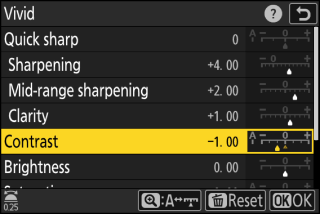
-
Pritisnite 1 ali 3 , da označite nastavitve. Pritisnite 4 ali 2 , da izberete vrednost v korakih po 1, ali zavrtite gumb za podukaze, da izberete vrednost v korakih po 0,25.
-
Razpoložljive možnosti se razlikujejo glede na izbrani nadzor slike.
-
Če želite hitro prilagoditi ravni za uravnoteženo [ ], [ ] in [ ], označite [ ] in pritisnite 4 ali 2 .
-
Če želite opustiti vse spremembe in začeti znova s privzetimi nastavitvami, pritisnite gumb O ( Q ).
-
-
Shranite spremembe in zapustite.

Pritisnite J , da shranite spremembe. Kontrolniki slike, ki so bili spremenjeni s privzetih nastavitev, so označeni z zvezdico (» U «).
Nastavitve nadzora slike
|
Možnost |
Opis |
|
|---|---|---|
|
[ ] |
Izklopite ali povečajte učinek Creative Picture Controls. |
|
|
[ ] |
Uporabite [ ] za hitro prilagajanje ravni za uravnoteženo [ ], [ ] in [ ]. Te parametre je mogoče prilagoditi tudi posamično. |
|
|
[ ] |
Nadzorujte ostrino podrobnosti in obrisov. |
|
|
[ ] |
Prilagodite ostrino vzorcev in črt v razponu med [ ] in [ ]. |
|
|
[ ] |
Prilagodite splošno ostrino in ostrino debelejših obrisov brez vpliva na svetlost ali dinamični razpon. |
|
|
[ ] |
Prilagodite kontrast. |
|
|
[ ] |
Povečajte ali zmanjšajte svetlost brez izgube podrobnosti v svetlih ali senčnih delih. |
|
|
[ ] |
Nadzorujte živost barv. |
|
|
[ ] |
Prilagodite odtenek. |
|
|
[ ] |
Simulirajte učinek barvnih filtrov na enobarvne slike. |
|
|
[ ] |
Izberite odtenek, uporabljen v enobarvnih slikah. Če pritisnete 3 , ko je izbrana možnost, ki ni [ ] (črno-belo), se prikažejo možnosti nasičenosti. |
|
|
[ ] (Creative Picture Controls) |
Izberite odtenek barve, ki se uporablja za Creative Picture Controls. |
|
Indikator j pod prikazom vrednosti v nastavitvenem meniju Picture Control označuje prejšnjo vrednost za nastavitev. 
-
Če izberete možnost (samodejno), ki je na voljo za nekatere nastavitve, fotoaparat samodejno prilagodi nastavitev.
-
Rezultati se razlikujejo glede na osvetlitev in položaj motiva v kadru.
Izbirajte med naslednjimi [ ]:
|
Možnost |
Opis |
|---|---|
|
[ ] (rumena) * |
Te možnosti povečajo kontrast in jih je mogoče uporabiti za zmanjšanje svetlosti neba na pokrajinskih fotografijah. Oranžna [ ] ustvari večji kontrast kot rumena [ ], rdeča [ ] pa večji kontrast kot oranžna. |
|
[ ] (oranžna) * |
|
|
[ ] (rdeča) * |
|
|
[ ] (zelena) * |
Zelena mehča tone kože. Uporabite za portrete ipd. |
-
Izraz v oklepaju je ime ustreznega barvnega filtra drugega proizvajalca za črno-belo fotografijo.
Nastavitve je mogoče prilagoditi v obsegu [ ] do [ ]. 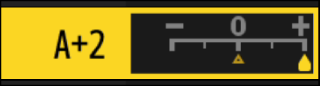
Če označite [ ] v meniju i in pritisnete J , se prikaže seznam Picture Control. Označite Picture Control in pritisnite 3 za urejanje nastavitev med predogledom učinka na zaslonu. 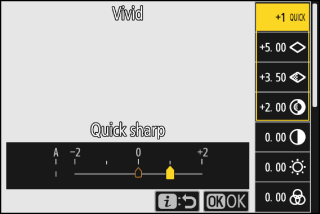
-
Pritisnite 1 ali 3 , da označite nastavitve. Pritisnite 4 ali 2 , da izberete vrednost v korakih po 1, ali zavrtite gumb za podukaze, da izberete vrednost v korakih po 0,25.
-
Razpoložljive možnosti se razlikujejo glede na izbrani nadzor slike.
-
Če želite opustiti vse spremembe in začeti znova s privzetimi nastavitvami, pritisnite gumb O ( Q ).
-
Pritisnite J , da shranite spremembe.
-
Kontrolniki slike, ki so bili spremenjeni s privzetih nastavitev, so označeni z zvezdico (» U «).
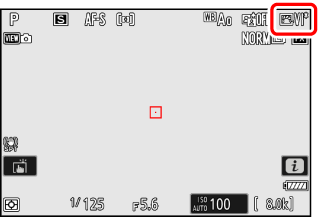
Nadzor slike po meri
Shranite spremenjene nadzore slike kot nadzore slike po meri.
|
Možnost |
Opis |
|---|---|
|
[ ] |
Ustvarite nov nadzor slike po meri na podlagi obstoječe prednastavitve ali nadzora slike po meri ali uredite obstoječe nastavitve Picture Control po meri. |
|
[ ] |
Preimenujte nastavitve Picture Control po meri. |
|
[ ] |
Izbrišite nadzor slike po meri. |
|
[ ] |
Kopirajte nadzor slike po meri na pomnilniško kartico in iz nje. |
Ustvarjanje nadzora slike po meri
-
Označite [ ] v meniju za fotografiranje ali snemanje videa in pritisnite 2 .
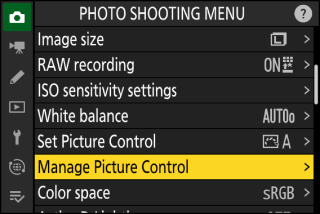
-
Izberite [ ].
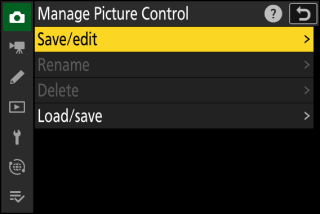
Označite [ ] in pritisnite 2 za ogled možnosti [ ].
-
Izberite nadzor slike.
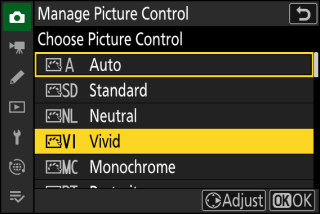
-
Označite obstoječi nadzor slike in pritisnite 2 za prikaz možnosti urejanja.
-
Če želite shraniti kopijo označenega Picture Control brez nadaljnjih sprememb, pritisnite J Prikazale se bodo možnosti [ ]; nadaljujte s 5. korakom.
-
-
Prilagodite nastavitve.
-
Možnosti in postopek so enaki kot za [ ].
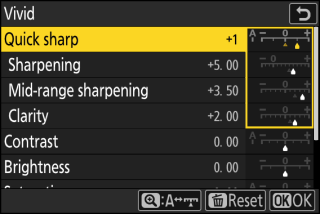
-
Ko so nastavitve končane, pritisnite J za prikaz možnosti [ ].
-
Če želite opustiti vse spremembe in začeti znova s privzetimi nastavitvami, pritisnite gumb O ( Q ).
-
-
Izberite cilj.
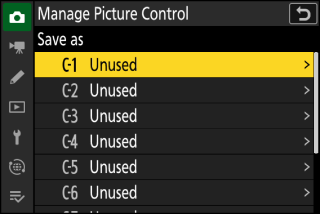
Izberite cilj za nadzor slike po meri (C-1 do C-9).
-
Poimenujte Picture Control.
-
Če pritisnete 2 , ko je cilj označen v prejšnjem koraku, se prikaže pogovorno okno za vnos besedila [ ].
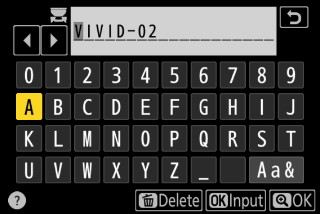
-
Privzeto ime, ustvarjeno z dodajanjem dvomestne številke imenu obstoječega nadzora slike, se prikaže v območju prikaza besedila. Kamera samodejno ustvari dvomestno številko.
-
Imena Picture Control po meri so lahko dolga do devetnajst znakov.
-
Za informacije o vnosu besedila glejte “Vnos besedila” ( Vnos besedila ).
-
-
Pritisnite gumb X
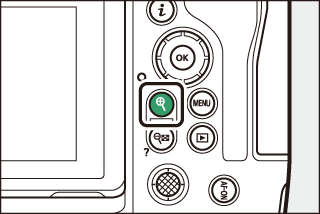
-
Vnos besedila se bo končal.
-
Novi Picture Control bo dodan na seznam Picture Control.
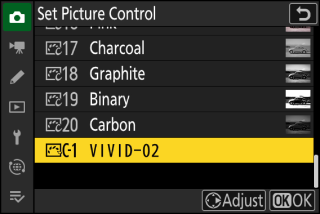
-
Prvotna prednastavljena funkcija Picture Control, na kateri temelji funkcija Picture Control po meri, je označena z ikono na zaslonu za urejanje. 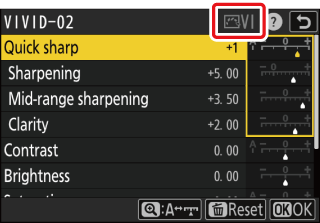
Možnosti, ki so na voljo s funkcijami Picture Control po meri, so enake tistim, na katerih temelji funkcija Picture Control po meri.
Element [ ] v meniju [ ] lahko uporabite za kopiranje nadzorov slike po meri iz fotoaparata na pomnilniško kartico. Prav tako lahko izbrišete nastavitve Picture Control po meri ali jih kopirate s pomnilniške kartice v fotoaparat (pomnilniška kartica mora biti vstavljena v režo 1, saj pomnilniške kartice, vstavljene v režo 2, ne bodo zaznane). 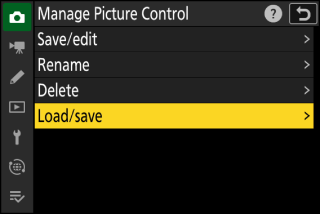
-
[ ]: Kopirajte (uvozite) nadzor slike po meri s pomnilniške kartice v fotoaparat. Kontrolniki slike se prekopirajo v nadzorne elemente slike po meri od C-1 do C-9 na fotoaparatu in jih lahko poljubno poimenujete.
-
[ ]: Izbrišite izbrane nastavitve slike po meri s pomnilniške kartice.
-
[ ]: Kopirajte (izvozite) nadzor slike po meri iz fotoaparata na pomnilniško kartico. Označite cilj (1 do 99) za izbrani nadzor slike in pritisnite J , da ga izvozite na pomnilniško kartico.